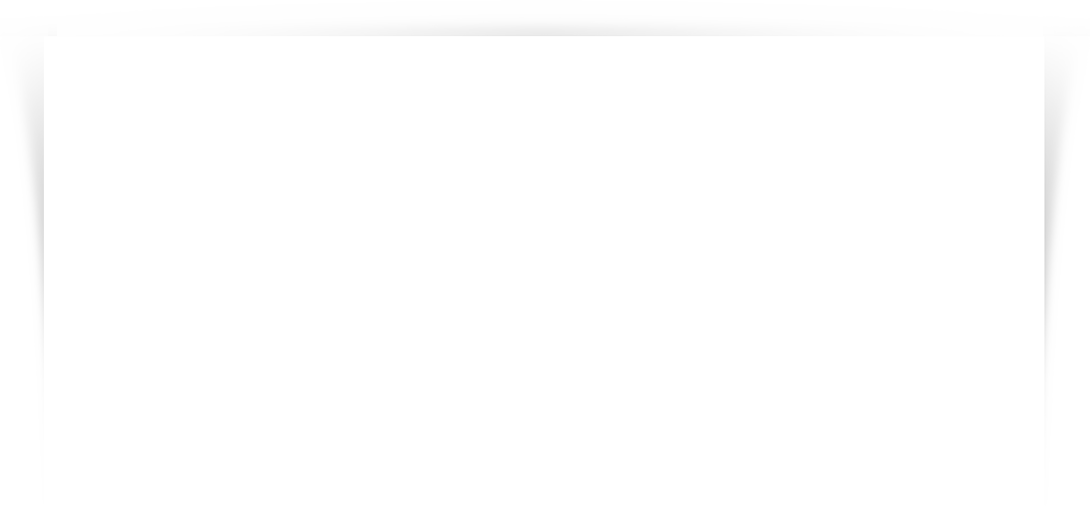
Mobilsynkronisering for Windows Phone 8/8.1
Mobilsynkronisering for Windows phone 8 Innhold 1. Innledning ............................................................................................................................ 3 2. Ofte spurte spørsmål (FAQ) ................................................................................................... 3 3. Hvordan løsningen fungerer .................................................................................................. 4 4. Legg til firmakonto................................................................................................................ 5 5. Innstillinger relatert til firmakontoen. ................................................................................... 7 6. Oppsett av Mobile@Work-applikasjonen .............................................................................. 8 7. Support av løsningen .......................................................................................................... 10 2 1. Innledning Ansatte som ønsker tilgang til e-post, kontakter og kalender på sine mobile enheter kan få dette med Oppland fylkeskommune sin løsning "Mobilsynkronisering". På sikt vil vi kunne tilby flere tjenester som f.eks. nedlasting og installasjon av anbefalte applikasjoner og tilgang til interne web-baserte systemer. Mobilsynkronisering kan benyttes på mobiltelefon eller lesebrett, enkelt og sikkert, overalt hvor det er internettilgang: hjemmefra, på reise, fra hoteller, flyplasser, internett-kafeer. Brukernavn og passord er de samme som du benytter når du logger deg på OFK-nettet. Det kreves at du er aktivert som bruker av tjenesten Mobilsynkronisering for å få tilgang. Du kan bli aktivert som bruker på Mobilsynkronisering løsningen ved henvende deg til IKT Servicedesk. 2. Ofte spurte spørsmål (FAQ) Hvilke type mobiltelefon eller nettbrett fungerer mot "Mobilsynkronisering"? Så lenge din enhet har et av følgende operativsystem skal løsningen fungere: iOS (Apple), Android 4.1 eller nyere (Kun Samsung-mobiler) Windows phone 8/8.1. Andre operativsystem støttes ikke og er ikke anbefalt brukt i Oppland fylkeskommune. Jeg har ikke Microsoft konto? For å bruke løsningen kreves det at man har en konto hos Microsoft (Microsoft konto). Dersom du ikke har dette kan dette opprettes i førstegangs-veiviseren i oppsettet av enheten din eller ved å registrere seg på nettsiden til Microsoft og følge instruksjonene. http://windows.microsoft.com/nb-no/windows-live/sign-up-create-account-how Jeg husker ikke brukernavn eller passord på min Microsoft konto? Oppland fylkeskommune har ikke tilgang til å finne brukernavn eller resette passordet på en Microsoft konto. Brukernavnet og passordet ligger hos Microsoft og kan nullstilles ved å følge veiledningen på supportsiden hos Microsoft: http://windows.microsoft.com/nb-no/windowslive/account-reset-password-forgot-faq Kan jeg administrere mine egne enheter? Ja, ved å logge på selvbetjeningen på adresse: https://mobil.oppland.org/ kan du ha oversikt over dine registrerte enheter. Registrere nye enheter, fjerne bedriftsoppsett, spore og fjernslette hele enheten. 3 3. Hvordan løsningen fungerer Etter hvert som antallet mobile enheter (mobiltelefoner og lesebrett) har økt sterkt de siste årene har det også blitt svært krevende å administrere og drifte enhetene. I tillegg blir stadig mer og mer "fortrolig" informasjon tilgjengelig fra mobile enheter og det gjør at vi må sikre disse mot tap og misbruk. Oppland fylkeskommune har derfor anskaffet et nytt, moderne system for administrasjon og sikring av mobile enheter. Systemet skiller mellom "tjenestelig" og privat bruk av enheten. Det er obligatorisk å bruke systemet for alle enheter som eies av Oppland fylkeskommune og også private enheter som brukes i fylkeskommunens tjeneste for oppslag i interne systemer, herunder synkronisering av jobb-mail, kalender, mm. Systemet består av en serverdel og en klientdel. Serverdelen har et administrasjonskonsoll hvor vi kan styre oppsett og innhold på mobile enheter (mobiltelefoner og skjermbrett, mm) som benyttes i Oppland fylkeskommunes tjeneste. Vi har i dette konsollet full oversikt over det "tjenestelige" innholdet på enheten og vi kan sette i gang installasjon, avinstallasjon og oppgradering av applikasjoner på en, flere eller alle enhetene. Vi kan også foreta fullstendig eller delvis sletting av innholdet eller vi kan låse/låse opp telefonen. Brukeren kan selv laste ned applikasjoner som er godkjent av, eller tilrettelagt for, Oppland fylkeskommune. Til dette benyttes klient-programmet som er installert på hver enkelt enhet. Klienten kommuniserer med serveren gjennom en kryptert forbindelse. Denne benyttes også for oppdatering av e-post, kalender og ev. oppslag i dokumenter. Igjen gjelder dette bare tjenestelig bruk av Oppland fylkeskommunes systemer. Det er fullt mulig å ha f.eks. egen privat e-post i tillegg som ikke kontrolleres av systemet. Systemet har mulighet for å innhente GPS-data fra enheten og derved overvåke hvor den mobile enheten befinner seg til enhver tid. Denne funksjonen vil ikke bli benyttet uten at brukeren selv ønsker det. 4 4. Legg til firmakonto Fra Hjem-skjermen dra til venstre for å gå til listevisning. Klikk på Innstillinger. Finn og klikk firmaapper. (Arbeidsplass om du har Windows Phone 8.1) I firmaapper-vinduet trykk legg til konto-knappen. Fyll inn din e-postadresse og ditt passord som du har i Oppland fylkeskommune. Trykk logg på-knappen. E-postadresse: Passord: Brukernavn: Domene: Server: 5 Din e-postadresse Ditt passord Ditt Oppland.org Mobil.oppland.org Når kontoen er lagt til trykk fullført-knappen. Sørg for at Installer frimaapp eller-hub er haket av. Du vil se at din enhet er registert hos Oppland fylkeskommune. På Hjem-skjermen å se etter OFK-E-postapplikasjonen. Klipp på denne for å åpne e-post klienten. Her må du bekrefte ditt passord. Fyll inn ditt passord og trykk på lagre-knappen. Dersom du ikke har en opprettet en låsekode blir du bedt om å opprette dette. Trykk på angi-knappen for å opprette en kode. Koden du oppretter i den øverste boksen må bekreftes i den nederste boksen. Når du har fylt inn og bekreftet låsekoden du ønsker trykk på fullført-knppen. 6 Da er din enhet satt opp med Mobilsynkronisering. 5. Innstillinger relatert til firmakontoen. Fra Hjem-skjermen dra til venstre for å gå til listevisning. Bla til Instillinger og klikk på denne for åpne den. Bla ned til firmaapper og klikk på denne for å åpne den. 7 Klikker du på Oppland fylkeskommune kommer du inn til firmaapp instillinger. Trykker du på …knappen vil du synkronisere mot serveren eller slette tilknyttningen. 6. Oppsett av Mobile@Work-applikasjonen Fra Hjem-skjermen dra til venstre for å gå til listevisning. Bla til Mobile@Work applikasjonen klikk på denne for åpne den. Første gang du åpner Mobile@Work-applikasjonen vil den spørre fylle inn dine opplysninger. Fyll inn din e-postadresse, ditt passord og server. Og tykk på den runde hakeknappen. E-postadresse: Din e-postadresse Passord: Ditt passord Server: Mobil.oppland.org 8 Mobile@Work er Oppland fylkeskommune sin egen «Appstore» og her vil vi legge ut anbefalte, aktuelle og interne applikasjoner til tjenester og systemer vi bruker i organisasjonen. For å installere en applikasjon fra Mobile@Work klikker du på ønsket applikasjon og klikker på installer-knappen. Du kan også trykke på …-knappen for å åpne alternativer. Der har du mulighet til å oppdatere applikasjonen ved å trykke refresh-knappen, logge ut ved å trykke på sign out-knappen eller å se på informasjon om applikasjonen ved å trykke på about…-knappen. For å gjøre Mobile@Work-applikasjonen mer tilgjengelig kan du trykke og holde på applikasjonen. Du får da valget fest til start. Dersom du klikker på dette vil den vises på hjem-skjermen. 9 7. Support av løsningen Ved støtte og hjelp med bruk av mobile enheter og oppsett av Mobilsynkronisering så ta kontakt med din lokale IKT-Support. Det er kun enheter som står på bestillingslisten til Oppland fylkeskommune som er supporters. Åpningstider 08:00 - 15:30 mandag til fredag. Sentraladministrasjonen\IKT-Servicedesk E-post: [email protected] Telefon: 612 89 3232 Raufoss vgs\Raufoss IKT E-post: [email protected] Telefon: 612 89 3232 10 11
© Copyright 2025











